Beschikbaar in: eBlinqx Compleet, Verzekering Provinciaal, Hypotheek Totaal
Het kan gebeuren dat je een persoon wilt toevoegen, bijvoorbeeld een partner, of dat persoonsgegevens wijzigen. Het klantdossier wil je natuurlijk actueel houden.
Persoon toevoegen, wijzigen of verwijderen
Toevoegen
Indien je een persoon wilt toevoegen of wijzigen in een dossier ga je naar het tabblad Partijen & Objecten in het dossier. Klik op het + teken achter het woord ‘Personen’ om een persoon toe te voegen. Vul vervolgens alle gegevens in en klik op opslaan. De persoon is nu toegevoegd aan het dossier. Bij het aanmaken van een persoon op deze manier kies je de rol. In het dossier kan maar één persoon de eerste persoon of partner zijn. Zijn de andere personen die je wilt toevoegen niet ‘partner’ of ‘kind’ dan kan je deze opvoeren als overige partij.
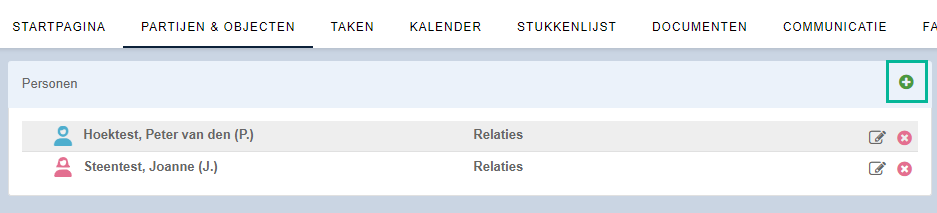
Wijzigen
Mochten er nog wijzigingen of aanvullingen nodig zijn dan kan je deze wijzigen door op de naam van de persoon of het wijzigingsicoon te klikken.
Verwijderen
Wil je een persoon verwijderen uit het dossier dan ga je naar het tabblad Partijen & Objecten. Hier klik je op het rode kruisje achter de persoon. Als de persoon in producten als aanvrager of verzekeringnemer staat geselecteerd dan krijg je eerst een pop-up scherm te zien waarbij je een andere persoon uit het dossier als aanvrager moet selecteren.
Gebeurt er na het klikken op het rode kruisje niets dan kan het zijn dat de persoon in een rechts in de productkaart is geselecteerd al bijvoorbeeld regelmatige bestuurder. De persoon kan pas verwijderd worden als hij nergens meer in een productkaart staat geselecteerd. Mocht het toch niet lukken om de persoon te verwijderen stuur dan een e-mail naar support-eblinqx@blinqx.tech.
Telefoonnummers en e-mailadressen toevoegen of wijzigen
Onder de kopjes ‘Telefoonnummers’ en ‘E-mailadressen’ kan je telefoonnummers en e-mailadressen toevoegen via het groene plusicoon. Middels het wijzigingsicoon kan je deze aanpassen. Via het rode kruisje kan je deze verwijderen. Ook kan je het type meegeven.
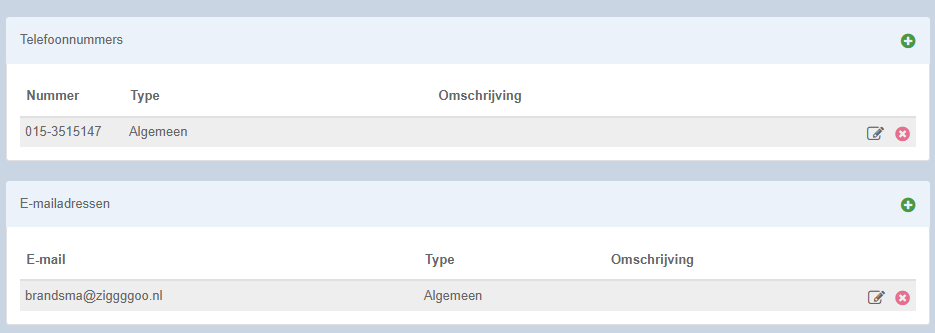
Adressen toevoegen of verwijderen
Onder het kopje ‘Adressen’ kan je adressen toevoegen of verwijderen. Wijzigen is in de meeste gevallen niet mogelijk. Bij het opvoeren van de gegevens wordt (meestal) gebruik gemaakt van het resultatenblok. Dit houdt in dat er ‘onder water’ een connectie wordt gelegd op alle plekken waar het adres wordt ingevuld. Wijzig je het adres op één plek dan wijzigt het adres ook op andere plekken. Hierdoor kan het adres op ongewenste plekken gewijzigd worden.
Mocht je het adres willen wijzigen dan kan je het nieuwe adres toevoegen via het plusicoon. Bij het toevoegen kan je aangeven of je in het dossier het standaard correspondentieadres wilt wijzigen. Hier lees je daar meer over. Het oude adres kan je, indien gewenst, verwijderen door middel van het rode kruisje. Je kunt pas een adres verwijderen als deze niet meer in een product of als standaard correspondentieadres geselecteerd staat. Ook kan je het adres niet verwijderen als deze als primair adres onder een persoon staat. Je ziet er dan een groen bolletje bij staan. Een andere manier op het adres te wijzigen is door een verhuizing op te voeren.
Bankrekeningnummers
Onder het kopje ‘Bankrekeningnummers’ kan je bankrekeningnummers toevoegen, wijzigen en verwijderen.
Let op: de klant kan ook debiteur zijn met zijn eigen subadministratie. In deze subadministratie wordt het rekeningnummer niet automatisch gewijzigd. Om het rekeningnummer over te nemen zal je via Partijen & objecten moeten gaan naar het tabblad Financieel. Hier vindt je de oude IBAN en daarnaast de nieuw opgevoerde IBAN. Door te klikken op ‘overnemen’ en vervolgens opslaan komt de nieuwe IBAN in de subadministratie te staan.
Persoon relaties
Onder de persoon – Persoon relatie kan je aangeven of deze persoon een relatie is van een andere persoon in het systeem, bijvoorbeeld een broer of zoon. Dit doe je door op het plusicoon te klikken, er verschijnt dan een pop-up. In het pop-up scherm geef je vervolgens aan hoe de relatie zit. In het dropdownmenu geef je de relatie aan:
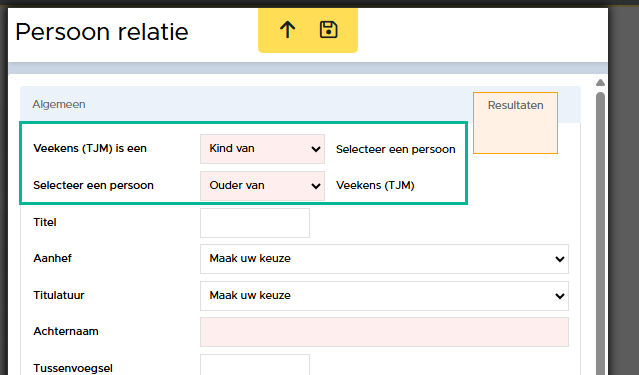
Je ziet dat hier nog staat ‘Selecteer een persoon’. Deze persoon selecteer je door in het veld ‘Achternaam’ de juiste persoon erbij te zoeken (of aan te maken als deze nog niet in het systeem aanwezig is). Wanneer je de achternaam hebt ingevuld, druk je op enter. Is de persoon aanwezig dan krijg je in het resultatenblok de persoon te zien.
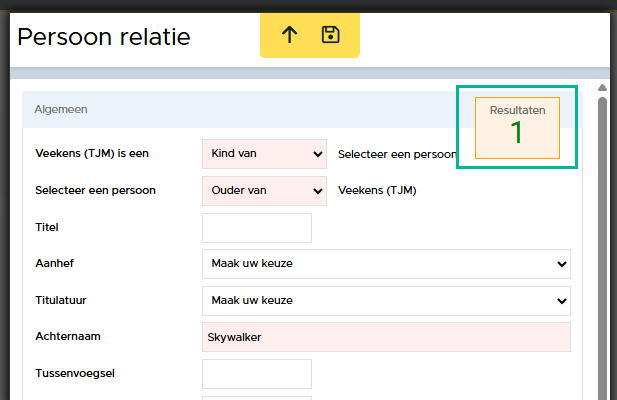
Hier klik je op om vervolgens onderaan de persoon aan te klikken.

De velden worden dan met deze persoonsgegevens gevuld. ‘Selecteer een persoon’ wordt dan aangepast naar de naam van de persoon. Vervolgens sla je op.
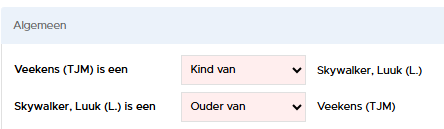
Wanneer de persoon niet aanwezig is in het systeem dan vul je minimaal handmatig de verplichte velden in en sla je op.
Overlijden
Binnen eBlinqx kan je aangeven dat een persoon is overleden. Hiervoor ga je naar het klantdossier – Partijen & Objecten – betreffende persoon – wijzigingsicoon. Hier zet je ‘Overleden’ op ‘Ja’ en je vult eventueel de datum van overlijden in.
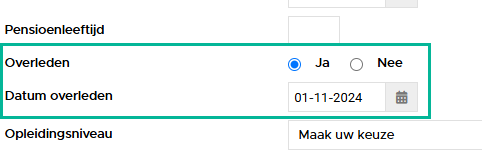
Na opslaan verschijnt er in de header voor de persoon een kruisje, zodat je in één oogopslag kan zien dat de persoon overleden is. Rapportages en tags (bijvoorbeeld de aanhef) houden rekening met overleden personen.
Organisatie en gekoppelde personen opvoeren
Het is ook mogelijk om een organisatie toe te voegen. Dit doe je via het tabblad Partijen & objecten. Hier staat het kopje ‘Organisatie’. Middels het groene plusicoon kan je de organisatie toevoegen. Ook onder de organisatie kan je op bovenstaande manieren een telefoonnummer, e-mailadres en dergelijke toevoegen.
Let op: in één dossier voeg je nooit zowel een organisatie als een natuurlijke persoon op. Hier lees je hoe je een persoon kunt koppelen aan de organisatie en hoe je om kan gaan met een particuliere klant die daarnaast ook een zakelijke klant is.
Overige partijen
Het kan zijn dat het niet een kind of een partner is die je wilt toevoegen aan het dossier, maar bijvoorbeeld een bewindvoerder of ex-partner. Deze kan je opvoeren als overige partij. Hier lees je er meer over.
Header
De eerste persoon en partner worden getoond in de header. Wanneer je de partner toevoegt, kan het zijn dat deze niet meteen in de header wordt getoond. Je zal dan even de pagina moeten verversen. De gegevens die in de header worden getoond, worden opgehaald door middel van tags. Hier lees je er meer over.

